Заметка обновлена в апреле 2025 года: отредактирован текст, скриншоты заменены на актуальные.
В сентябре 2012-го, в блоге ПланФикса был опубликован анонс нового раздела под названием Хроника. Сейчас тяжело представить, что когда-то в ПланФиксе ее не было — ведь это, пожалуй, самый используемый раздел системы в принципе.
Эту юбилейную заметку ко дню рождения Хроники я пишу с двумя целями: помочь новым пользователям в освоении ПланФикса и показать старым и опытным бойцам сценарий использования Хроники, который мы, команда ПланФикса, считаем правильным.
Итак, что же такое Хроника ПланФикса?
Замена почтовым уведомлениям
Новые пользователи ПланФикса, как правило, используют почтовые уведомления для того, чтобы быть в курсе происходящего в системе. Это естественная модель поведения: к почте все привыкли, все умеют ею пользоваться и знают, чего от нее ожидать. Человек в принципе так устроен – встретившись с новым, он не торопится прыгать в океан неизвестности, а предпочитает стоять на надежном берегу, осторожно пробуя воду ногой.
Мы понимаем это и автоматически включаем почтовые уведомления для всех новых пользователей. Но, вообще, мы искренне советуем побыстрее от них отказаться и перейти на работу в Хронике.
Почему?
Основная причина в том, что Хроника позволяет тут же, никуда не уходя, реагировать на сообщения — вся мощь ПланФикса всегда находится у вас под рукой. Есть и другие положительные моменты: вы не засоряете почтовый ящик уведомлениями и к тому же легче и быстрее переключаетесь на новый стиль работы — а оно того стоит, ведь использование ПланФикса способно принципиально повлиять на вашу производительность и отношение к делам.
Работа в Хронике
Внешне Хроника очень похожа на почтовую программу. Центральное место в ней занимает список уведомлений, похожий на список писем во “Входящих”:
Новое уведомление появляется в этом списке каждый раз, когда в системе происходит событие, о котором вы уведомлены. Чаще всего это комментарий по существующей задаче или новая задача в ваш адрес. По умолчанию, новые уведомления появляются вверху, но можно изменить вид отображения на хронологический порядок.
Если кликнуть на любое из уведомлений, в появившейся справа панели откроется карточка задачи:
В ней вы можете быстро отреагировать на новое событие: принять задачу, ознакомиться с комментарием или написать свой. Тут же доступны все инструменты работы с задачей: вы можете менять исполнителей, сроки, добавлять чек-листы, аналитики — в общем, полноценно работать.
Обратите внимание, список уведомлений при этом никуда не делся, вы можете перемещаться по нему, просматривая в панели очередную задачу, или вернуться к полному виду списка, закрыв панель с задачей.
О чистоте
Давайте кликнем на одно из уведомлений и посмотрим на ленту действий по задаче. Как видите, некоторые из действий выделены светло-желтой полосой — в терминах ПланФикса это новые или непрочитанные сообщения:
Это не обязательно означает, что вы их раньше не видели — если вы просто зашли в карточку задачи, ПланФикс не отметит сообщения прочитанными автоматически, он предлагает вам сделать это самостоятельно. Мы сознательно запрограммировали логику таким образом, чтобы вы могли оставить “на потом” задачи, отреагировать на которые сейчас по той или иной причине не можете.
Тут можно провести аналогию с часто используемым кейсом работы с почтой, когда во “Входящих” остаются все письма, на которые надо ответить — так список всегда находится перед глазами и вы не забудете про то, что ждет вашей реакции. В ПланФиксе для того, чтобы остаться в списке Хроники, задача должна содержать хотя бы одно непрочитанное действие.
Как можно отметить действие прочитанным?
Есть несколько вариантов:
- Кликните на комментарий с желтой полоской — она исчезнет, и комментарий станет прочитанным. Обратная процедура, кстати, тоже работает:
- Нажмите на флажок в правом верхнем углу — это действие сделает все комментарии в задаче прочитанными:
- Если вы точно знаете, что задача не требует вашей реакции, отметить все комментарии прочитанными можно не заходя в нее, в общем списке уведомлений – флажок появляется по наведению, на месте счетчика непрочитанных уведомлений:

- Отмеченные прочитанными события исчезают из ленты уведомлений Хроники, но это не значит, что они пропадают в принципе — вы легко можете переключить режим отображения таким образом, чтобы видеть все уведомления:
Счетчик
Следить за появлением новых событий вам поможет счетчик, расположенный в табе браузера, где открыт ПланФикс. Там отображается цифра, которая показывает количество непрочитанных комментариев или дейсвтий:
Новое событие в системе автоматически увеличивает этот счетчик, даже если вы находитесь в этот момент в другой вкладке браузера. Посматривая периодически на таб с ПланФиксом и увидев изменившуюся цифру, вы можете переключиться в него и отреагировать на это событие.
Приятнее всего, когда все события отработаны и ничего не тянет за душу — тогда значок в табе выглядит как фирменный флажок ПланФикса:
К этому стоит стремиться. Вообще, одно из базовых правил работы в ПланФиксе можно изложить так: держи Хронику чистой. Так и сам чувствуешь себя спокойно, и коллеги довольны.
Маленькие хитрости
1. Современные браузеры позволяют закреплять вкладки на панели. Я закрепил вкладку с ПланФиксом — теперь, кинув взгляд в левый верхний угол экрана, я сразу вижу, ждет ли кто-то моей реакции:
2. Если ваш счетчик событий выглядит так:
и это не первый ваш день на работе после отпуска, то скорее всего что-то пошло не так. Возможно, вы просто не знали, что комментарии и действия надо отмечать прочитанными и накопили груз, который будет мешать вам комфортно работать с Хроникой.
Для такого случая мы предусмотрели аварийный сброс — в меню вида отображения Хроники есть специальный пункт для отметки прочитанными всех событий по всем задачам:
Воспользоваться им лучше после того, как вы отреагируете на самые свежие события, требующие вашего внимания — например, поступившие за последние несколько дней. Ну а после того, как жизнь начнется с чистого листа, лучше не запускать дела, своевременно реагировать на уведомления и отмечать прочитанными отработанные события — это позволит вам использовать возможности Хроники на полную катушку и сделать свою работу более производительной и приятной.
В заключение хочу предложить вам посмотреть пример работы сотрудника в Хронике, он очень познавательный и демонстрирует инструменты, которые вышли за рамки этой заметки:
А я пока с вами [ненадолго] прощаюсь.

Дмитрий Гончаренко Команда ПланФикса






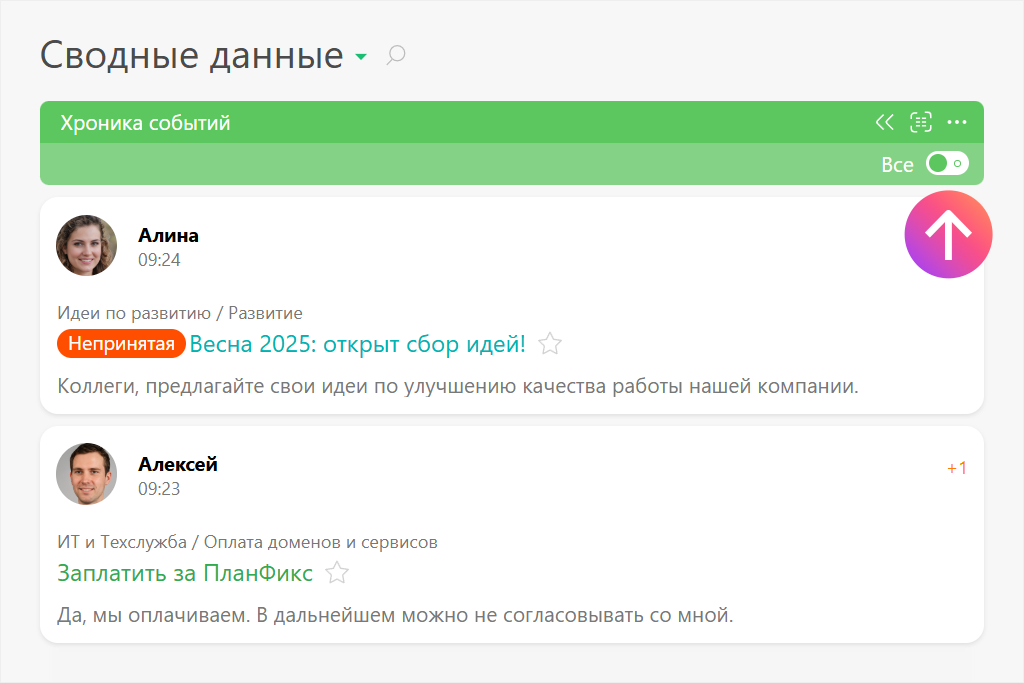





Я всёравно на почте смотрю 🙂 Так удобней. А хронику просто просматриваю, чтобы не упустить чего.
Спасибо за идею с закреплением вкладки! Действительно очень удобно.
P.s.: когда уже будет новый релиз? 🙂 Очень жду 🙂
Совсем скоро – просто хочется доделать некоторые вещи по Ганту, чтобы сразу выпустить более-менее законченный вариант. Доработки все равно останутся, но хотим чтобы хотя бы основные блоки функционала были намечены по ней. В общем целом хотим в сентябре выпуститься.
На счет уведомлений на панели – удобно, если по ходу деятельности все время находишься за компьютером. Если полдня на встречах, то уже не очень удобно – в этом случае уведомления на почту будут продуктивнее.
Тогда лучше не на почту, а Google Hangouts.
Михаил, подозреваю скрытые возможности.
Можно подробнее про работу с Hangouts?
Спасибо!
Кейс очень простой – использовать Google Hangouts как инструмент получения оповещений из ПланФикса (на мобильном, планшете или всплывающими окошками на компьютере), а непосредственно отвечать уже переходя по ссылкам из оповещений в GH. GH – это тот же Jabber.
Аналогично, пользуюсь почтой т.к. в офисе нахожусь не постоянно. А Jabber когда-то давно уже пробовал, но насколько помню там если несколько уведомлений приходит и сразу ты их не прочитал, то потом не очень удобно искать что там тебе пришло, что из этого важное, а что нет.
Почта поудобнее в этом плане – если что-то неважное просто в корзину, а важное временно оставляю непрочитанным и открываю почту всегда вижу, что надо сделать.
Несколько раз пробовал использовать хронику, но очень быстро там появляется +99 🙂
Для тех, кто пользуется ПланФиксом в основном вне офиса, привязанность к почте помимо привычки объясняется еще и тем, что у ПланФикса пока нет мобильного приложения, а полной версией Хроники на смартфоне пользоваться неудобно. Появится приложение, будут выскакивать уведомления о новых событиях в телефон – я уверен, что от почты для этой цели народ будет отказываться, просто потому, что в Хронике будет быстрее и удобнее на них реагировать.
Согласен, коллега! 🙂
Очень ждем мобильное приложение… давно ждем… 🙂
Очень круто будет если обновите статью, ведь хроника уже сильно изменилась с момента написания статьи.
Спасибо, Сергей – полностью согласен. Запланирую себе это дело и обновлю скриншоты и текст.
Обновил скриншоты, добавил видео – в общем, привел ее в актуальное текущим возможностям системы состояние.